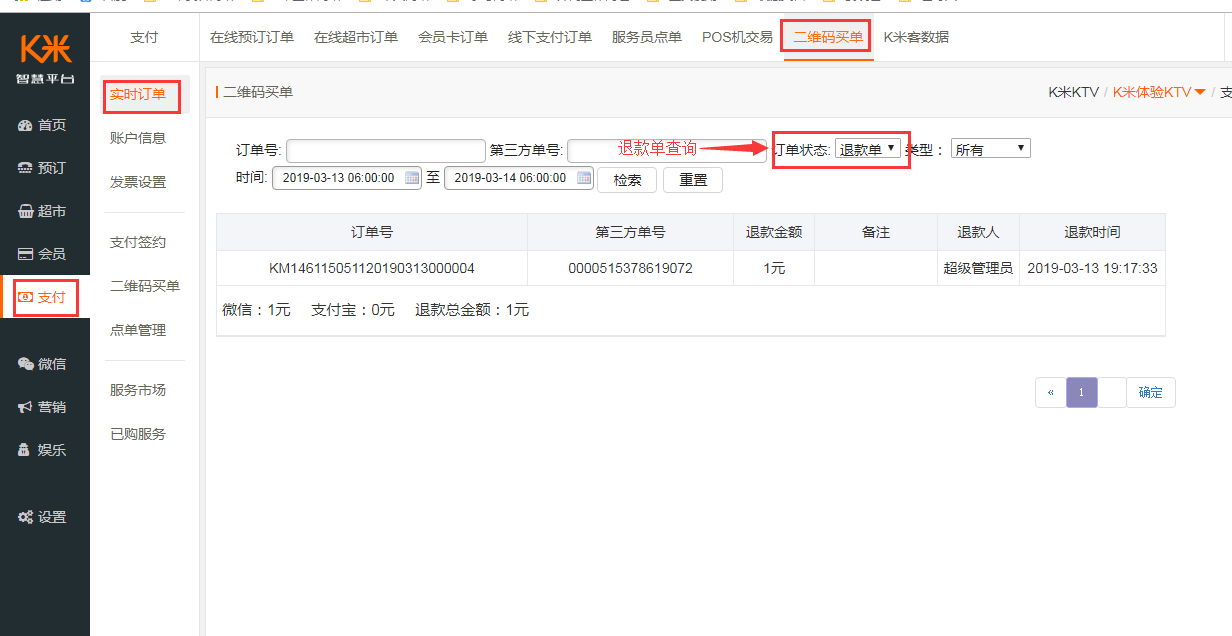浏览 14406
分享
1.1 登录K米智慧平台
打开URL: http://cs.ktvme.com 进入智慧平台, 输入商家的帐号密码登录系统。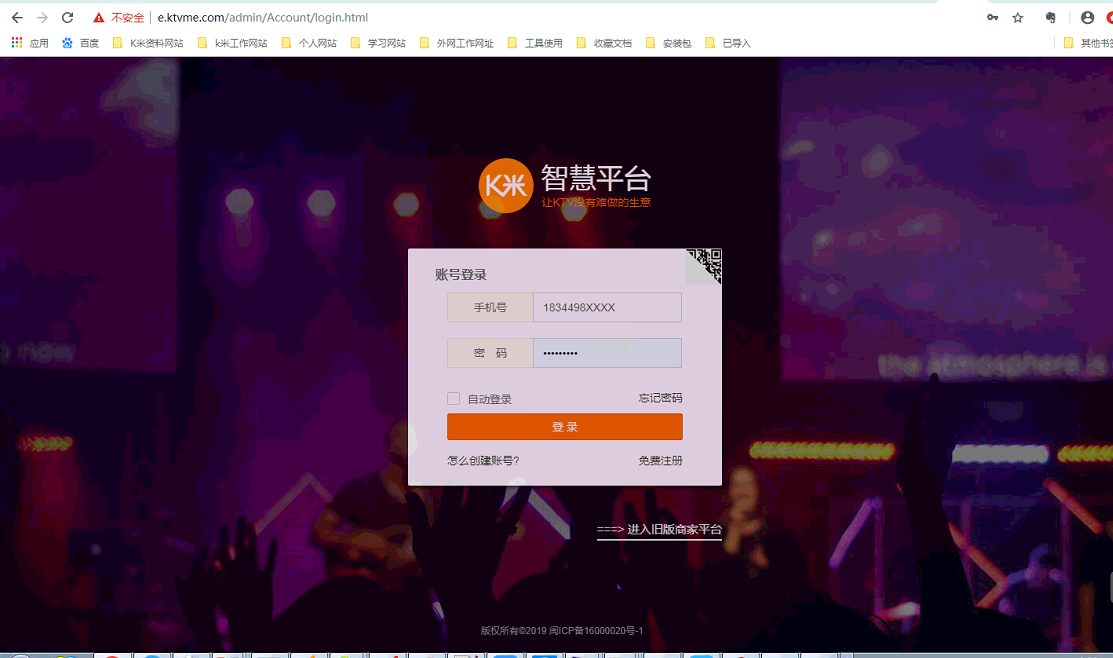
1.2 K米助手设置
1、路径:支付—>二维码买单—>打印机配置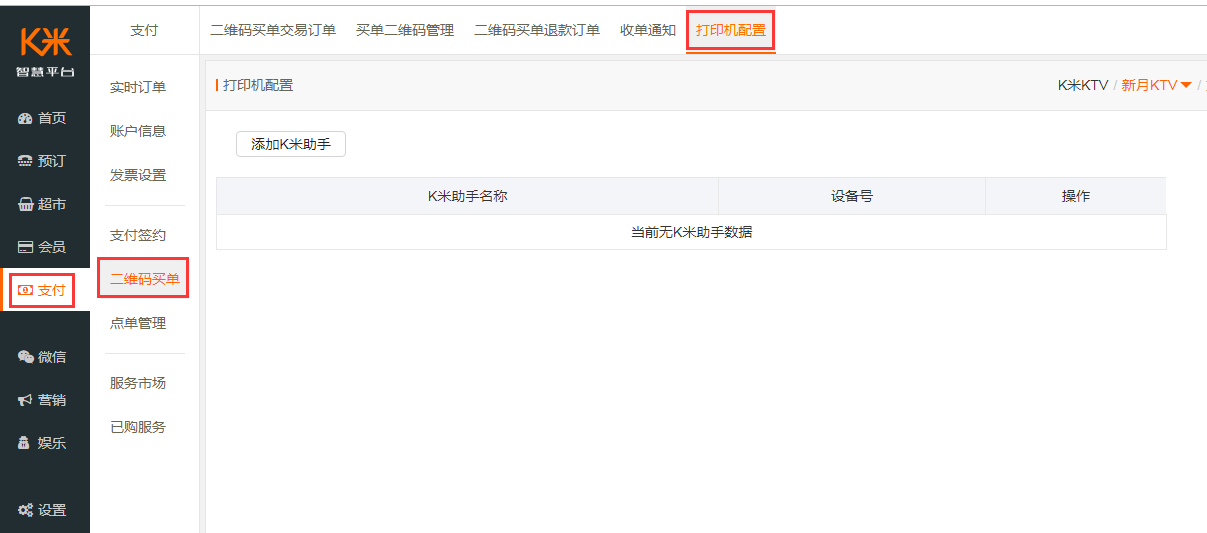
2、添加K米助手
1)点击【添加K米助手】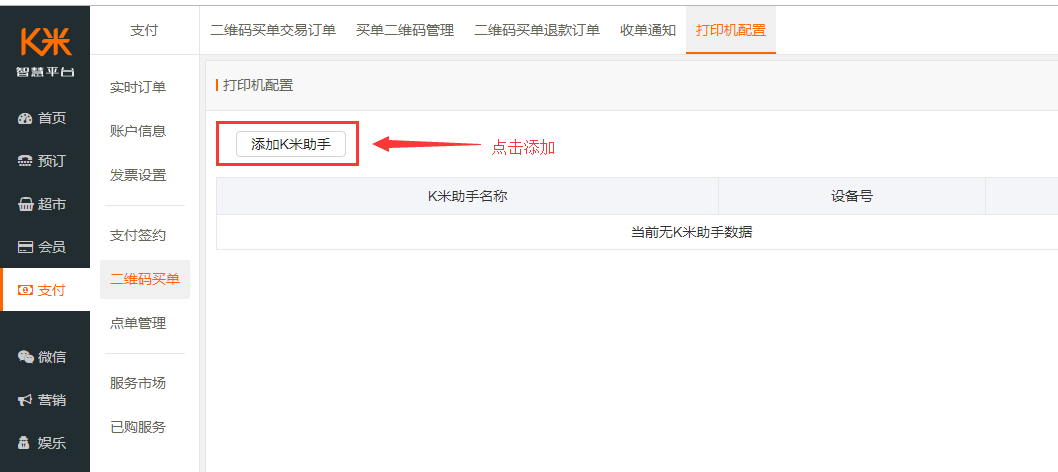
2)填写并保存K米助手信息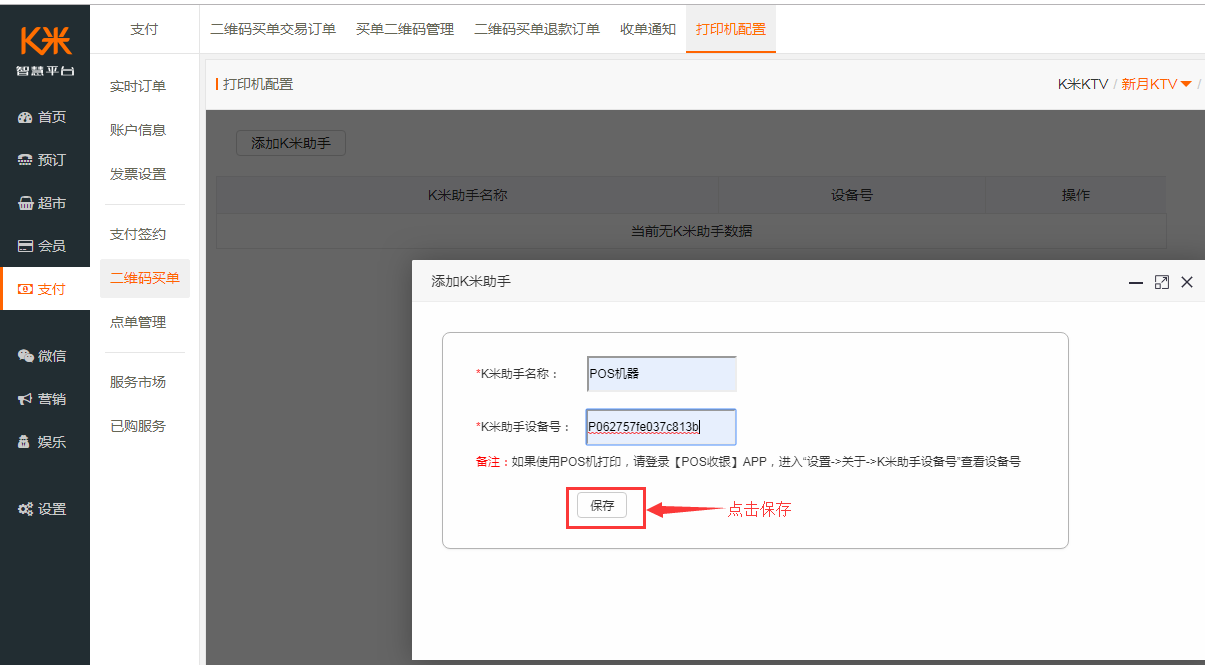
K米助手设备号请填写K米支付助手首页的设备号,如下图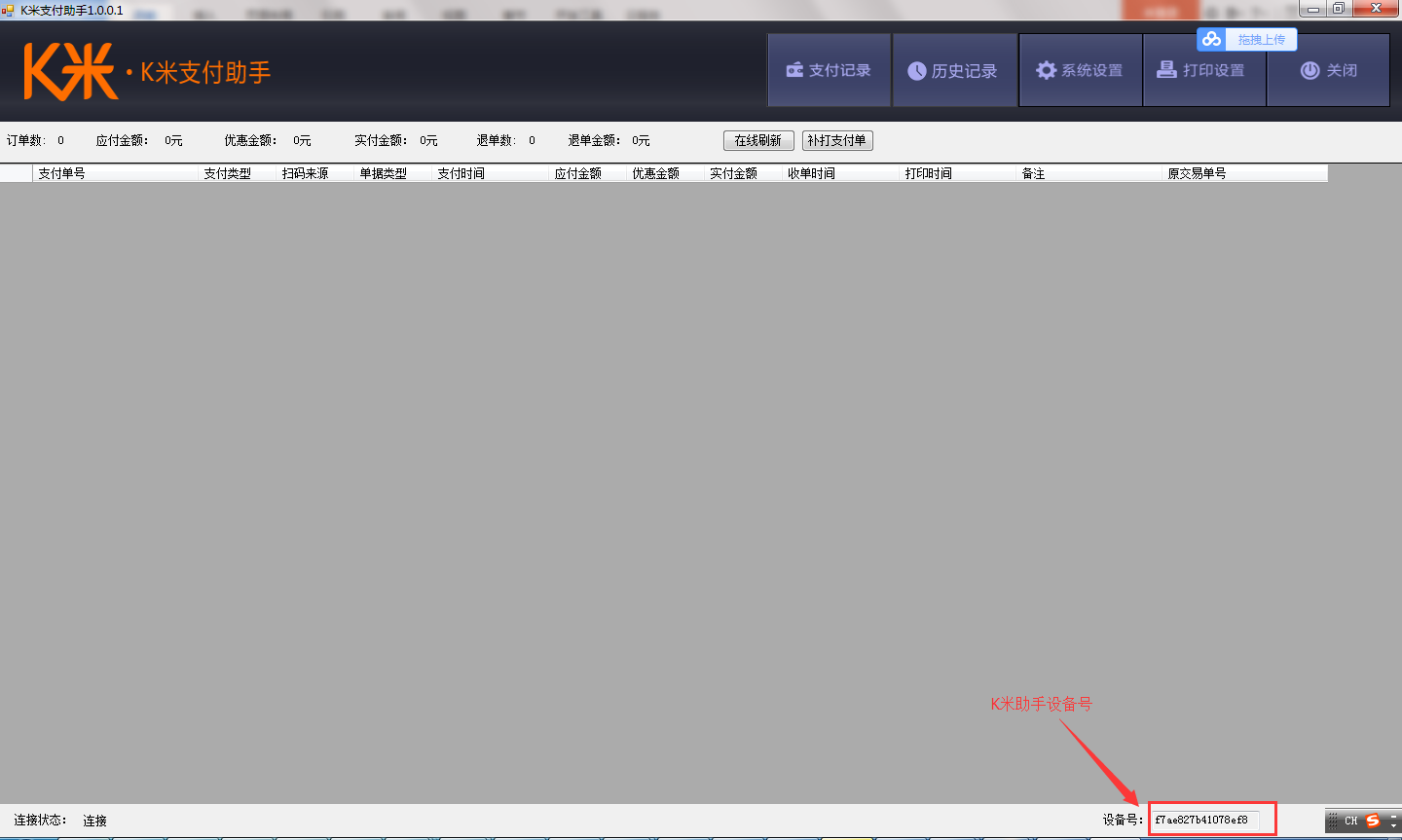
具体配置安装可参考:K米助手安装说明
1.3 买单二维码设置
1、路径:支付—>二维码买单—>买单二维码管理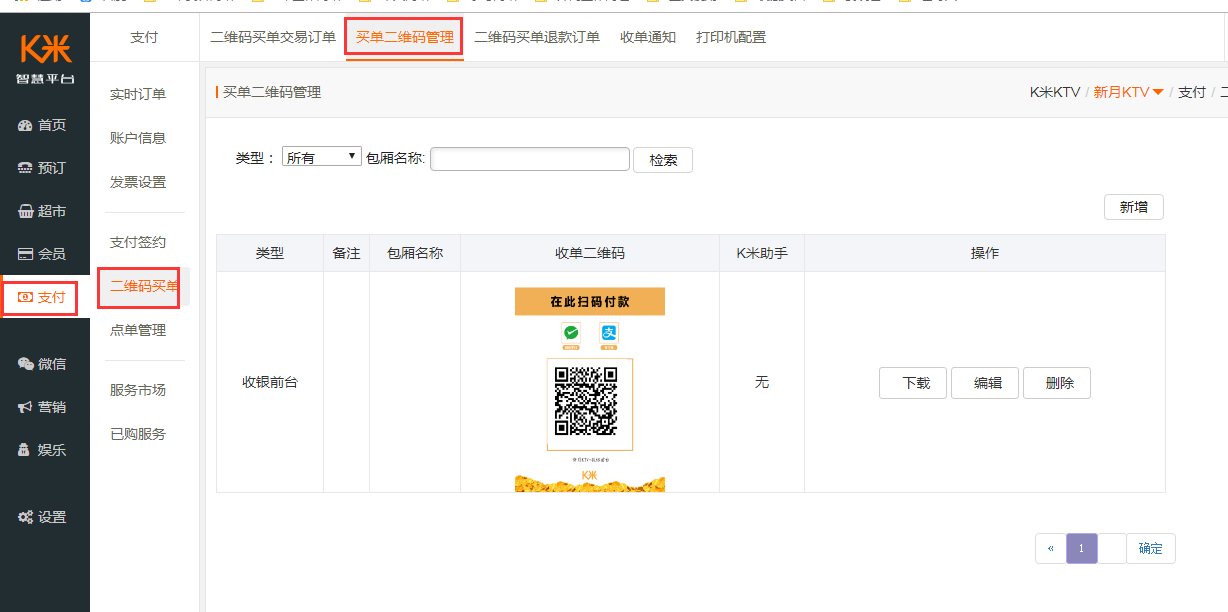
2、新增二维码
1)点击【新增】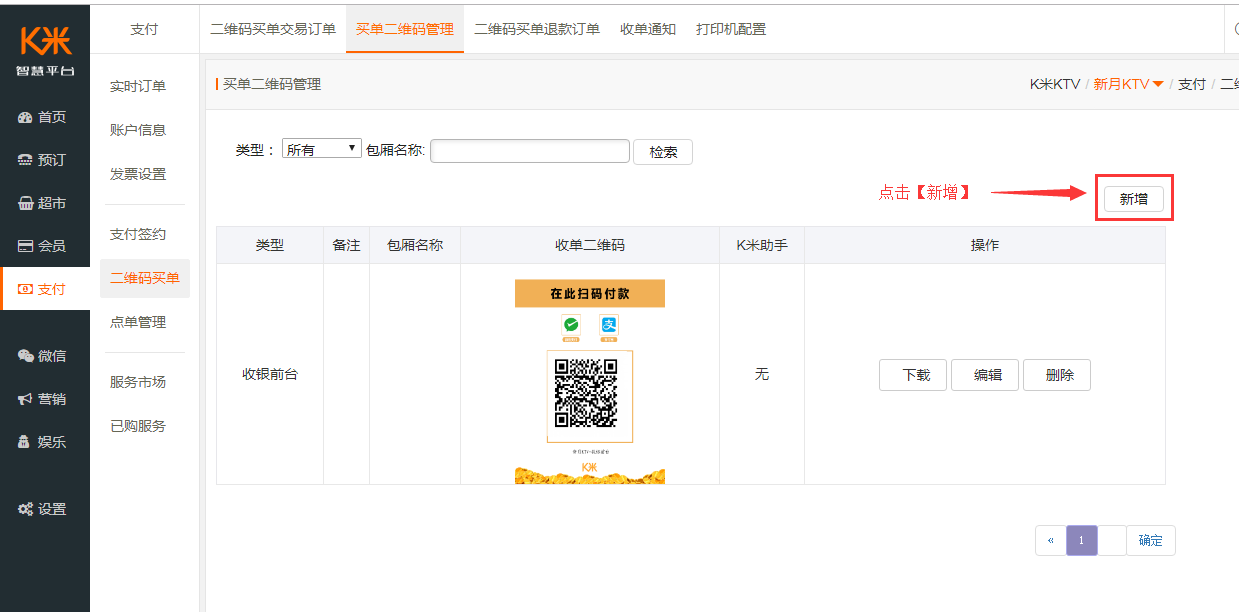
2)选择支付场景和打印小票的K米助手,点击保存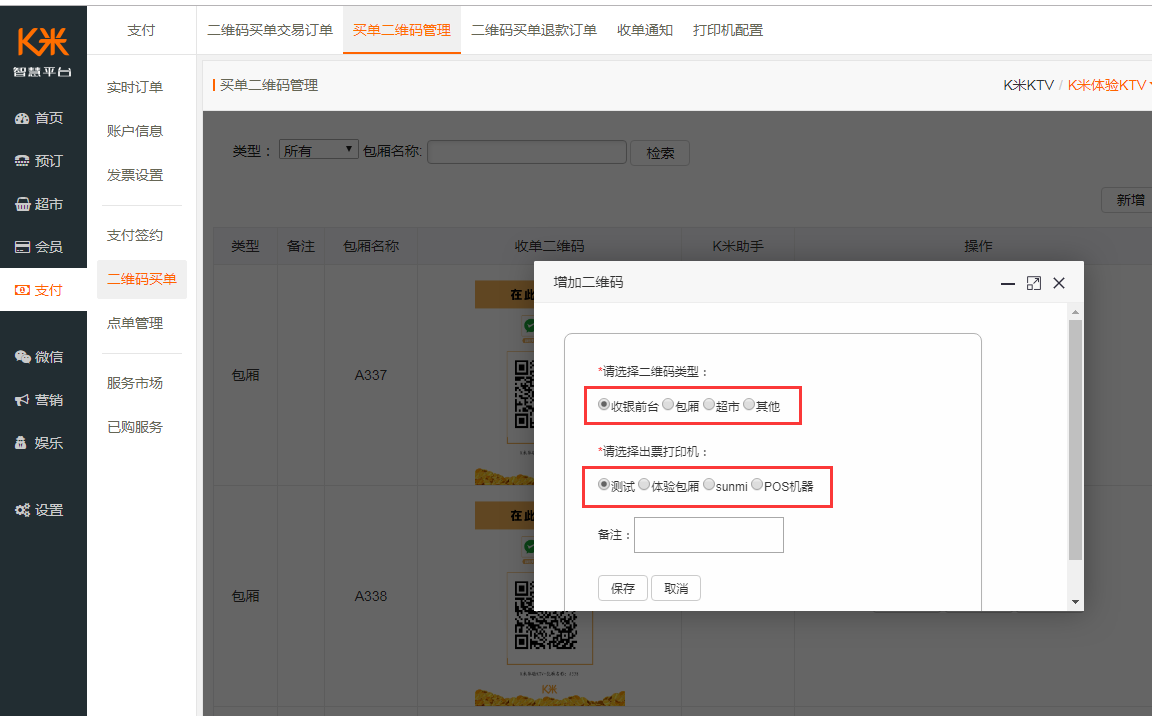
3、下载并打印二维码
1.4 付款消息通知设置
1、路径:支付—>二维码买单—>收单通知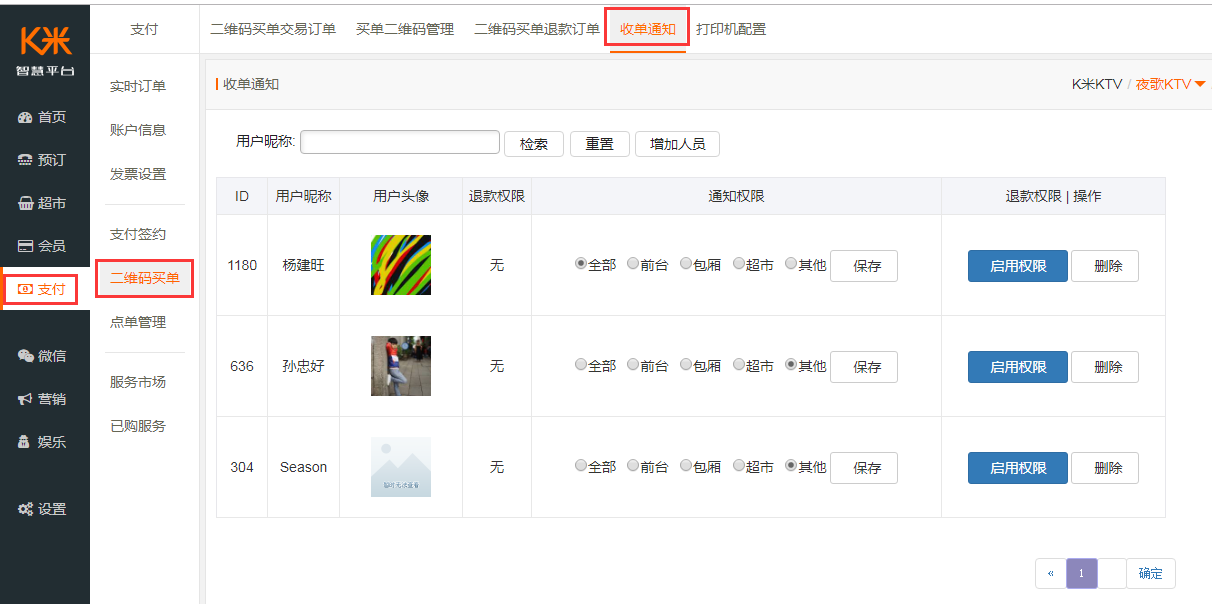
2、点击【增加人员】设置后,该码所有消费信息会通知对应人员。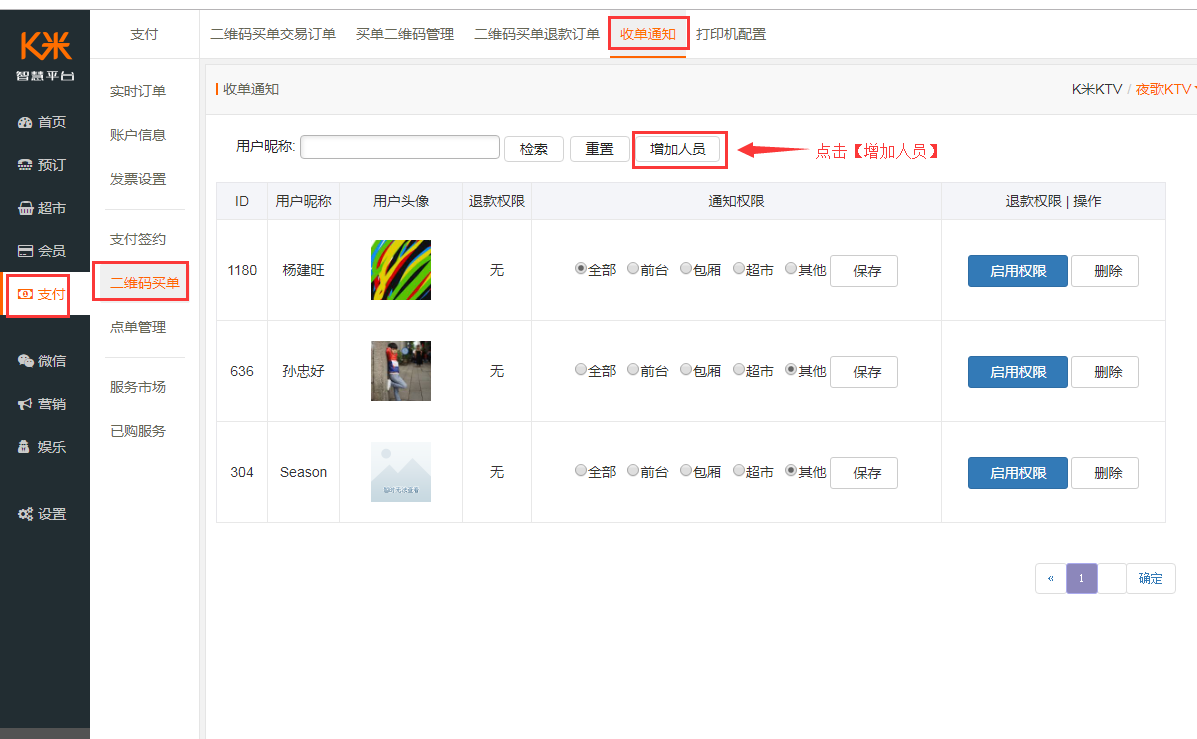
3、接收消息人员信息绑定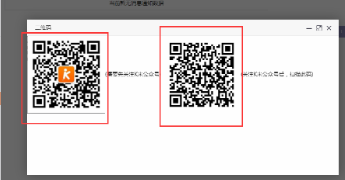
4、启用权限
点击【启用权限】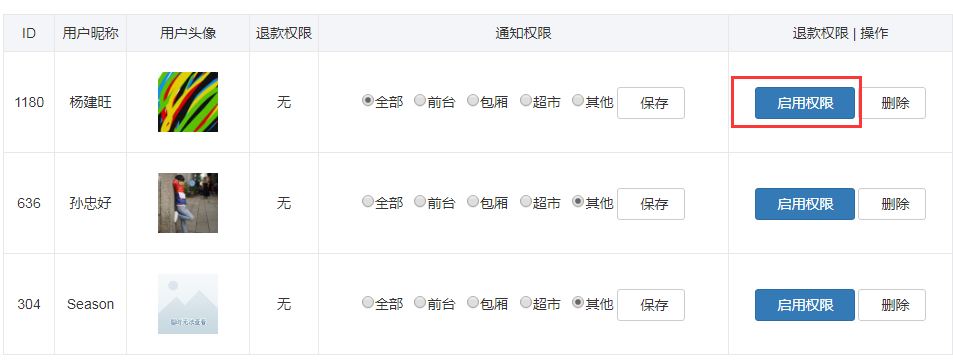
5、成功加入后,当有顾客付款的时候,微信就会收到K米公众号的推送消息,效果如下图: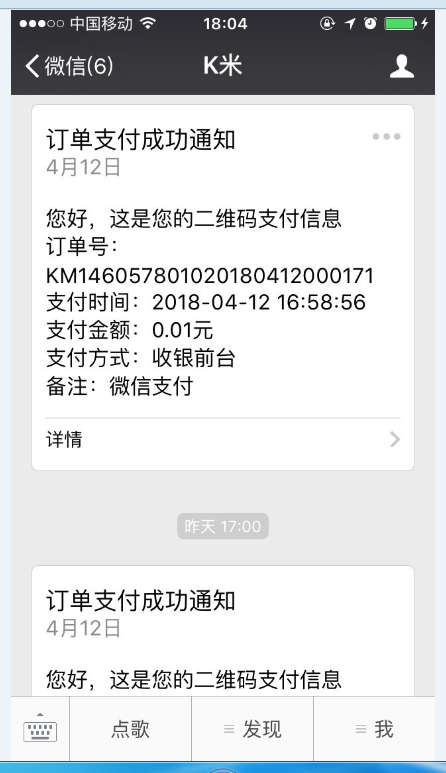
1.5 K米买单交易数据查询
1、路径:支付—>二维码买单—>二维码买单交易数据
成功付款后,可以到后台查看记录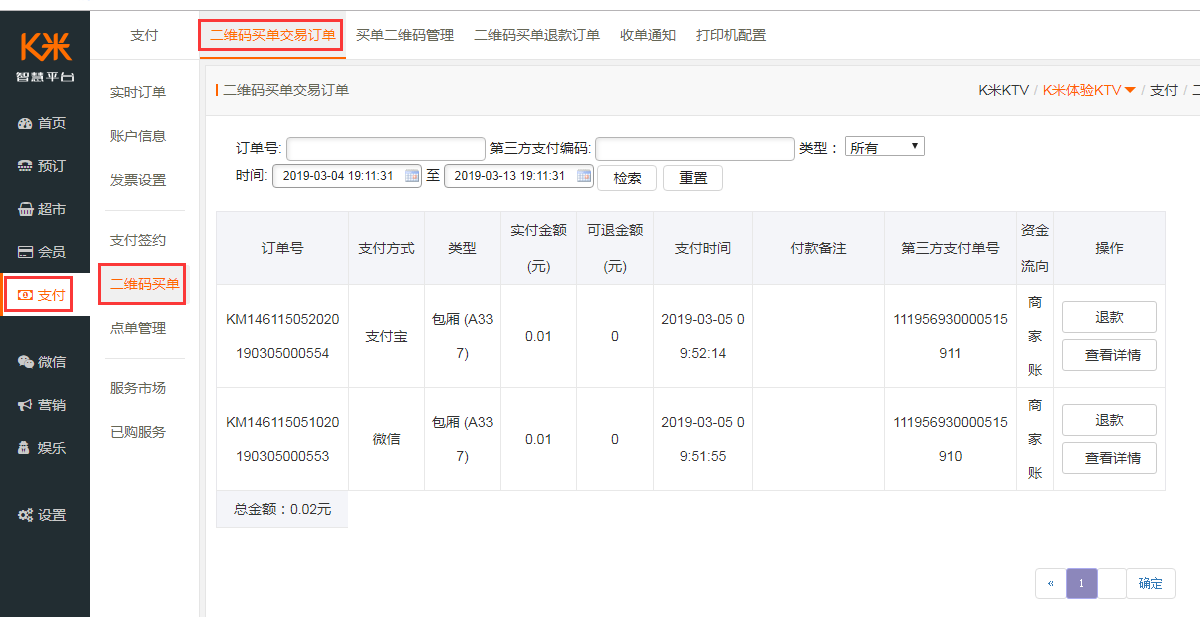
1.6 退款操作
1、电脑端操作
1)点击退款模块
输入实际退款金额,点击【保存】,即退款成功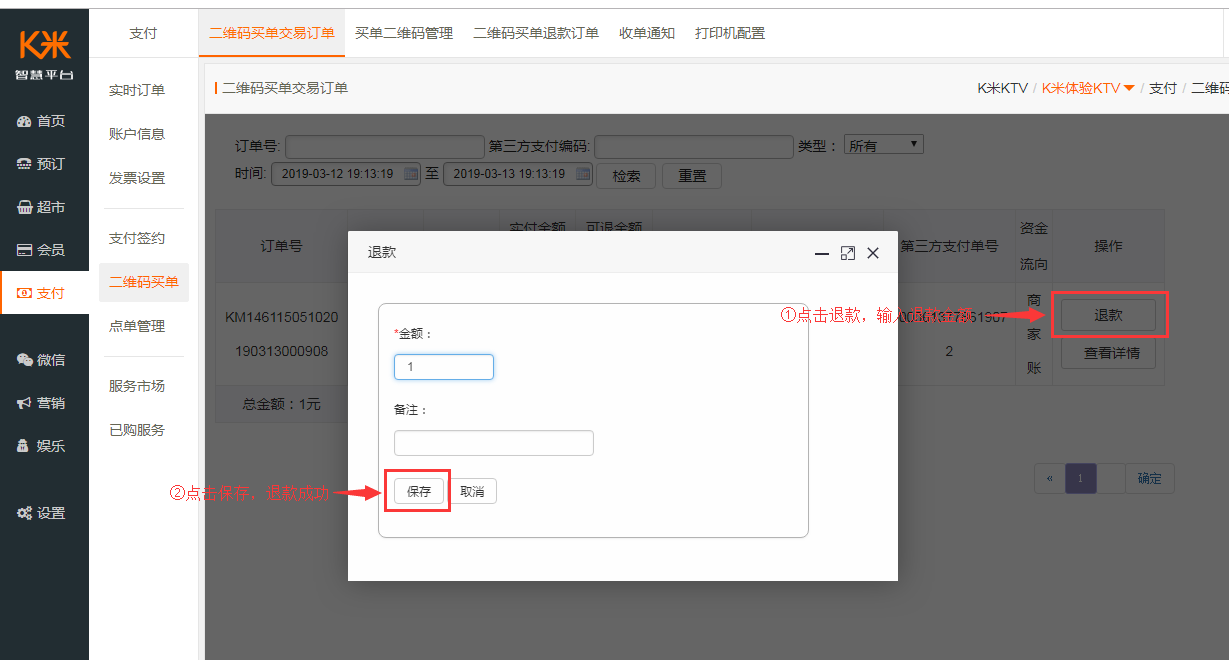
2、手机端操作
1)在K米公众号推送消息中,选中客户付款成功通知的该笔订单,点击查看详情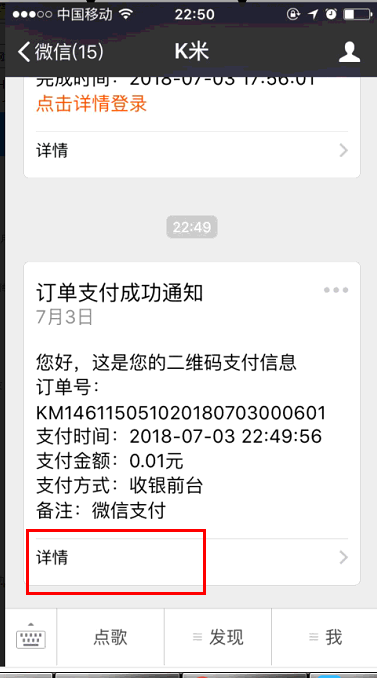
2)在详情界面点击【退款】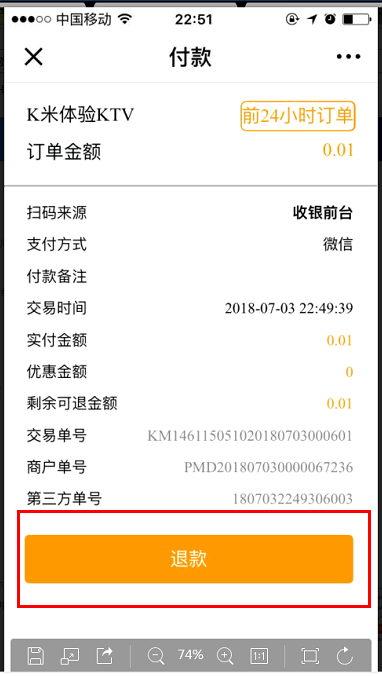
3)输入退款金额并点击【退款】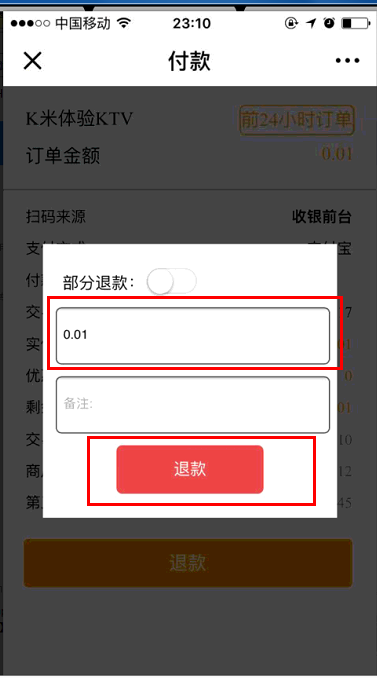
4)退款后收银人员查收到对应信息
收银人员关注的K米公众号推送退款成功消息,点击查看详情,看详细查看退款消息并及退款操作人,如下图
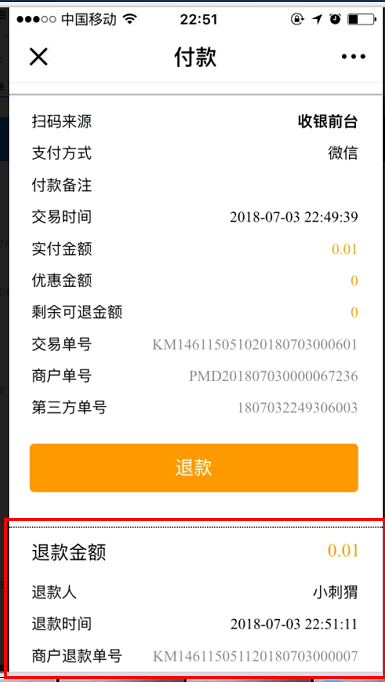
1.7 退款数据查询
1、路径:支付—>二维码买单—>二维码买单退款数据
即可看到具体的退款明细数据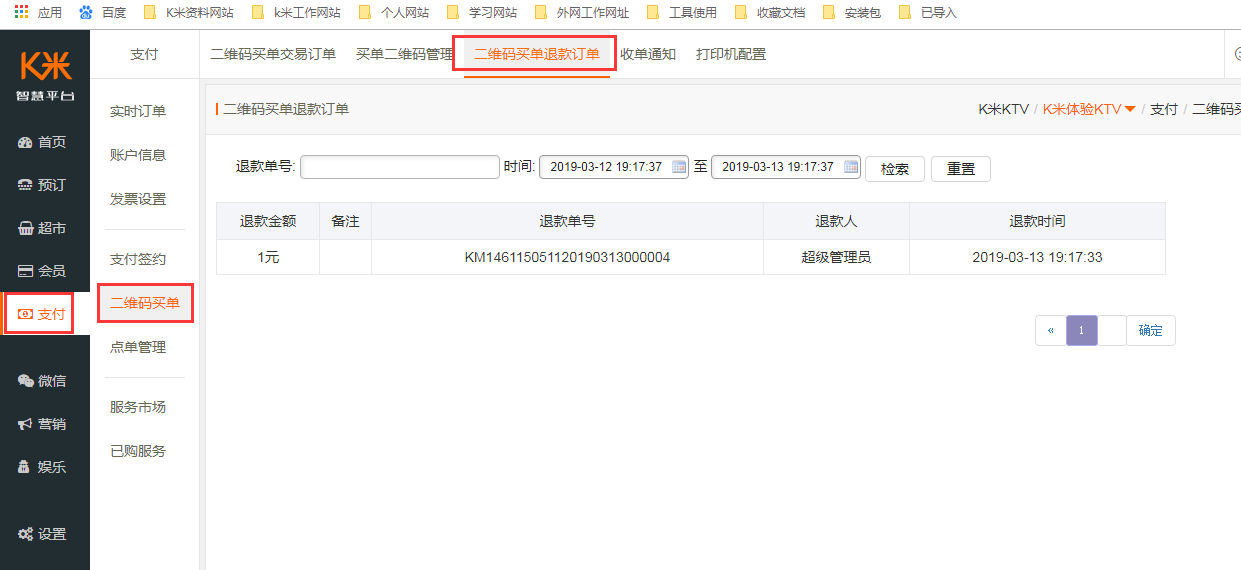
1.8 财务中心二维码买单交易数据查询
1、路径:支付—>实时订单—>二维码买单
1)付款单查询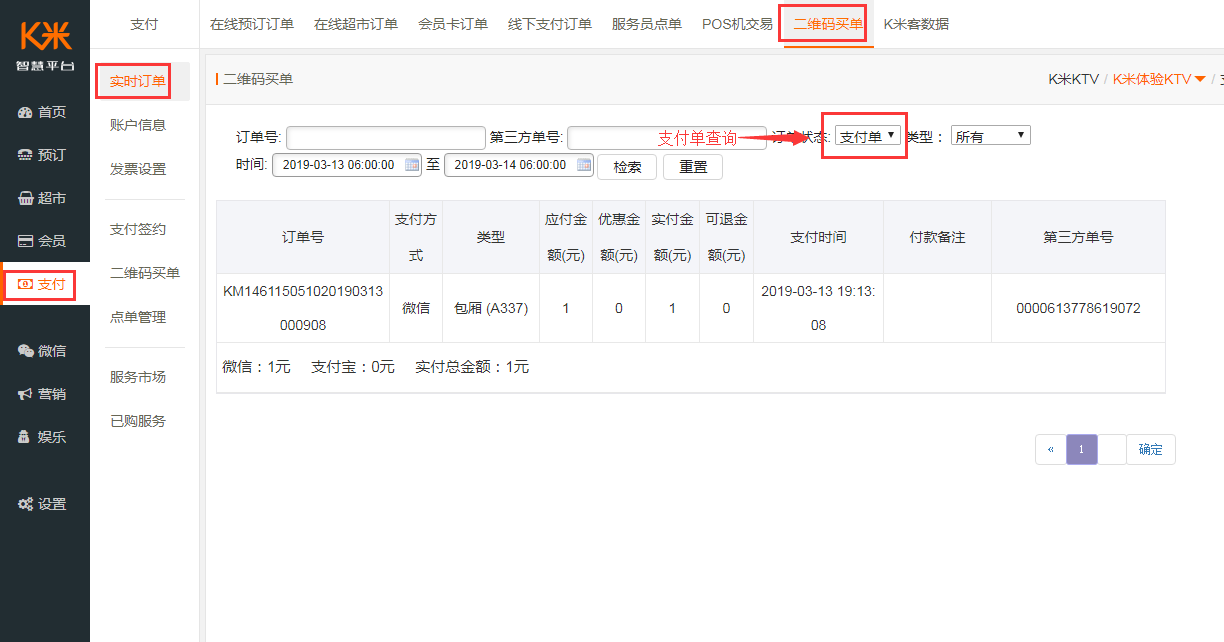
2)退款单查询